Cómo cambiar el volumen en un WAV
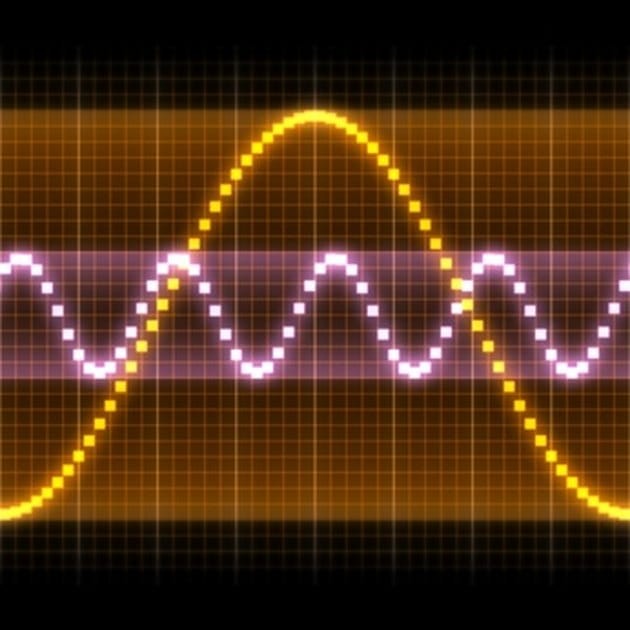
Los archivos WAV son archivos de audio sin comprimir que se pueden reproducir en la mayoría de los reproductores de MP3, como el iPod. Sin embargo, como cualquier archivo de sonido, pueden ser demasiado altos o bajos en comparación con otros archivos de audio en su colección. Cambiar el volumen de un archivo WAV se puede hacer fácilmente en iTunes o en otros programas, por lo que tiene el mismo nivel de sonido que el resto de su colección de audio.
Usando iTunes
Paso 1
Inicie iTunes. Cree una nueva lista de reproducción "ctrl"+"n" y arrastre el archivo WAV a esa lista de reproducción.
Paso 2
Haz clic derecho en el archivo WAV en la lista de reproducción de iTunes y ve a "Obtener información".
Paso 3
Vaya a la pestaña "opciones" y deslice la barra de "Ajuste de volumen" hacia la izquierda para disminuir el volumen del WAV, o hacia la derecha para aumentar su volumen. Esto no hará ningún cambio en el WAV en sí, solo como iTunes lo juega Otros programas seguirán reproduciendo el WAV a su volumen original.
Usando Audacity
Paso 1
Descarga e instala Audacity. Inicie el programa una vez completada la instalación.
Paso 2
Ve a "Archivo" y luego a "Abrir". Busque el archivo WAV que desee y haga doble clic en él para abrir el archivo en Audacity.
Paso 3
Resalte todo el archivo WAV presionando "ctrl"+"a".
Paso 4
Vaya a "Editar" y luego a "Amplificar". Arrastra la barra debajo de "Amplificación" hacia la izquierda para disminuir el volumen del WAV o hacia la derecha para aumentar el volumen. Haga clic en "vista previa" para probar la nueva configuración de volumen, luego en "Aceptar" para cambiar el volumen.
Paso 5
Vaya a "Archivo" y luego a "Guardar" para guardar el archivo WAV. Este nuevo volumen es permanente y será el mismo en todos los programas.
Usando Free Audio Editor
Paso 1
Descargue e instale Editor de audio gratuito. Inicie el instalador. Elija "Instalación personalizada" y desmarque la casilla junto a "Incluir Autocompletar Pro". Finalice el resto de la instalación y ejecute el programa una vez finalizada la instalación.
Paso 2
Ve a "Archivo" y luego a "Abrir". Haga doble clic en el archivo WAV que desea ajustar para abrirlo.
Paso 3
Ve a "Efecto" y luego a "Amplificar". Escriba un número inferior a 100 para disminuir el volumen en ese porcentaje. Por ejemplo, si desea que el WAV sea la mitad de fuerte, escriba "50". Escriba cualquier número mayor que 100 para aumentarlo. Después de elegir el volumen, haga clic en "Aceptar".
Paso 4
Vaya a "Archivo" y luego a "Guardar" para guardar los cambios. Este nuevo volumen es permanente y será el mismo en todos los programas.
- ·Cómo cambiar los ajustes de volumen en un Motorola H700
- ·Cómo cambiar el volumen en un Motorola Q
- ·Cómo cambiar el volumen del altavoz en un TracFone
- ·Cómo cambiar el volumen en un PB376LL iPod Modelo
- ·Cómo cambiar el volumen en un BlackBerry Curve
- ·¿Cómo puedo cambiar el volumen en mi Blackberry
- ·Cómo cambiar el volumen en una tribu Alcatel
- ·Cómo cambiar la fuente en un LG Vu
